有的小伙伴在使用wps的过程中想要对WPS的皮肤、桌面图标等进行调整,但又不知道该怎么进行设置。其实很简单,在WPS中,我们不仅可以重新选择皮肤、桌面图标,还可以对文件图标进行更换,并且更换方式十分的简单。我们只需要在WPS中点击打开“三”图标,然后在下拉列表中点击打开设置选项,接着在设置页面中再点击打开外观设置选项,最后在外观设置页面中就能进行皮肤更换了。有的小伙伴可能不清楚具体的操作方法,接下来小编就来和大家分享一下WPS更换外观皮肤的方法。
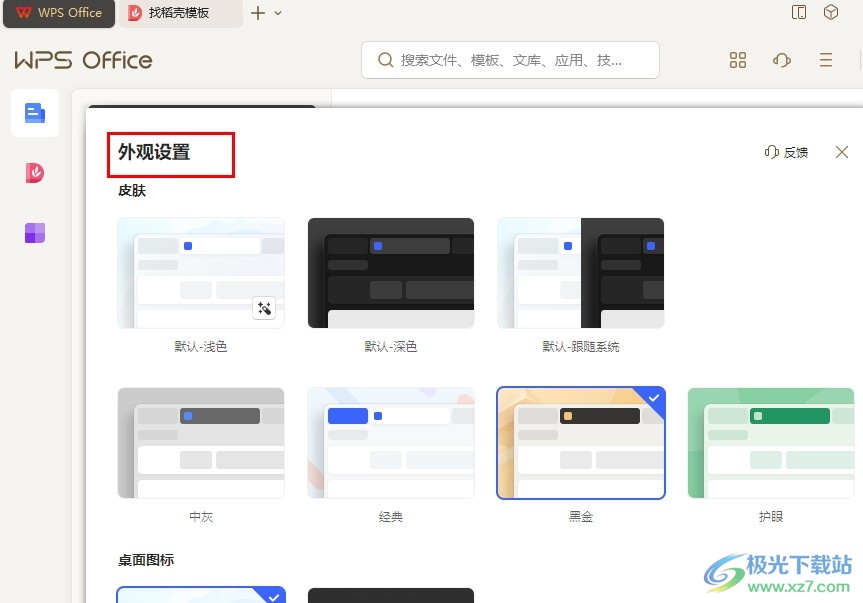
方法步骤
1、第一步,我们电脑中点击打开Wps软件,然后在软件页面右上角点击打开“三”图标

2、第二步,打开“三”图标之后,我们在下拉列表中点击选择“设置”选项

3、第三步,进入WPS的设置页面之后,我们再点击打开“外观设置”选项

4、第四步,接着我们在外观设置页面中,直接点击选择自己需要的皮肤以及桌面图标即可

5、第五步,除了进入设置页面之后再打开外观设置选项,我们在打开“三”图标之后就可以直接打开外观设置进行皮肤挑选了

以上就是小编整理总结出的关于WPS更换外观皮肤的方法,我们点击打开WPS软件,然后在页面右上角打开“三”图标,接着在下拉列表中点击打开设置选项,然后在设置页面中再打开外观设置选项,最后在外观设置页面中就能进行皮肤更改了,感兴趣的小伙伴快去试试吧。
-

-
wps office2023版
大小:69.90 MB版本:v11.1.0.14309 最新版环境:WinAll, WinXP, Win7, Win10
- 进入下载
© 版权声明
本站所有内容均为互联网采集和用户自行上传而来,如有侵权,请联系本站管理员处理
THE END




















